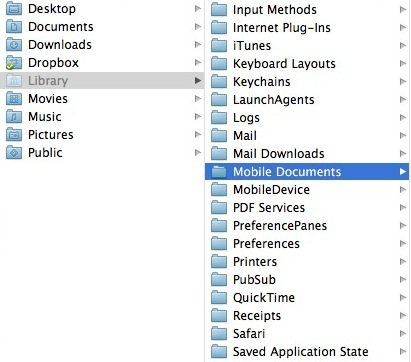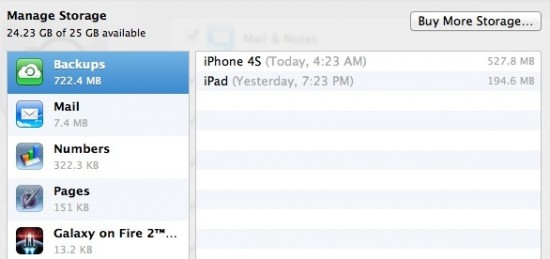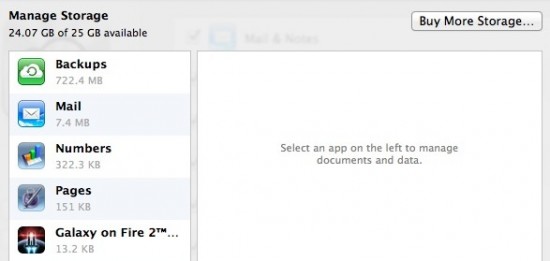Grazie a MacStories, via Mac OS X Hints, siamo venuti a conoscenza di una cartella nascosta in ~/Library chiamata “Mobile Documents” che permette di sincronizzare file attraverso diversi Mac configurati per funzionare con iCloud.
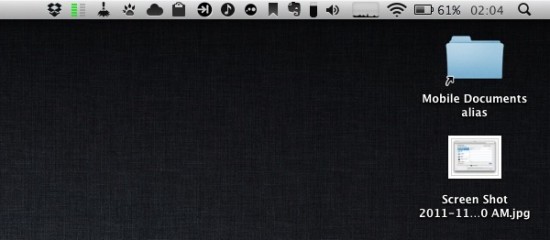 Mobile Documents è una directory utilizzata dai iCloud per la feature Documents & Data disponibile sia per iOS 5 che Lion, ed è la medesima cartella che contiene i dati relativi ad applicazioni correttamente funzionati e configurate per iCloud, quali ad esempio Instacast, iWork e Galaxy on Fire 2. Quello che è veramente interessante è tuttavia la possibilità di attivare funzionalit “drop box” di base qualora si utilizzino due Mac collegati al medesimo account iCloud con applicaz dati non necessariamente abilitati. In base a quanto scoperto, inserendo ad esempio delle immagini nella cartella appena citata, come si farebbe con Dropbox, quest’ultime appariranno in pochi secondi su un altro Mac collegato allo stesso account iCloud del Mac da cui avremo eseguito l’operazione nonostante le immagini non siano in realtà di alcun’applicazione compatibile con iCloud.
Mobile Documents è una directory utilizzata dai iCloud per la feature Documents & Data disponibile sia per iOS 5 che Lion, ed è la medesima cartella che contiene i dati relativi ad applicazioni correttamente funzionati e configurate per iCloud, quali ad esempio Instacast, iWork e Galaxy on Fire 2. Quello che è veramente interessante è tuttavia la possibilità di attivare funzionalit “drop box” di base qualora si utilizzino due Mac collegati al medesimo account iCloud con applicaz dati non necessariamente abilitati. In base a quanto scoperto, inserendo ad esempio delle immagini nella cartella appena citata, come si farebbe con Dropbox, quest’ultime appariranno in pochi secondi su un altro Mac collegato allo stesso account iCloud del Mac da cui avremo eseguito l’operazione nonostante le immagini non siano in realtà di alcun’applicazione compatibile con iCloud.
Quanto appena descritto appare di una certa rilevanza per diversi motivi, una su tutti il fato che Apple avrebbe potuto bloccare un servizio simile per file non firmati da applicazioni abilitate ad iCloud ed avrebbe invece deciso di non farlo, implicando la possibilità che in un futuro l’azienda californiana offrirà un rimpiazzo ad iDisk o una GUI per sincronizzare documenti su diversi Mac manualmente. Ovviamente sono semplici congetture, ma rimangono comunque scenari degni di nota.
Se vorrete utilizzare correttamente questa funzione di condivisione è consigliata la creazione di un alias della cartella Mobile Documents da posizionare sul Desktop, inserendo successivamente documenti al suo interno, facendo attenzione a configurare i Mac da noi usati con un singolo account iCloud senza tuttavia eliminare alcun file o documento già contenuto in essa con il rischio di perdere librerie, dati e documenti estremamente preziosi.
Vi ricordiamo come ultima cosa che nonostante i documenti sincronizzati in questo modo non vengano mostrati nelle applicazioni ufficiali iCloud, occuperanno comunque parte dello spazio dedicato presente sul vostro account iCloud.
Via – MacStories, Mac OS X Hints